
Toucher pour savoir comment désactiver la vue en grille des onglets groupés dans Chrome et cela est arrivé la semaine dernière comme l'une des plus grandes nouveautés de l'un des navigateurs Web les plus installés et les plus utilisés.
Vous connaissez, et nous avons parlé de leur utilisation il y a quelques jours, que les onglets groupés nous permettent d'en regrouper plusieurs à partir de cette nouvelle vue en grille qui est générée chaque fois que nous cliquons sur le bouton d'onglet du navigateur créé par le grand G.
Comment désactiver la vue de grille d'onglets groupés
Et comme il y en a sûrement quelques désenchantés par cette nouvelle interface pour les cils, et que vous souhaitez revenir au précédent, c'est parti avec cette astuce qui vous sauvera la vie:
- Dans Chrome, on accède à la barre de navigation où se trouve généralement l'adresse URL pour naviguer vers notre site préféré
- Maintenant, nous devons copier ce texte suivant pour le coller dans la barre de navigation:
chrome :/ / flags

- Maintenant, dans le champ de recherche, nous devons taper:
grille
- De tous les résultats nous devons localiser «Tab Grid Layout»
- Cliquez sur le bouton déroulant sur votre droite
- Y sélectionnez "Désactivé" dans la liste
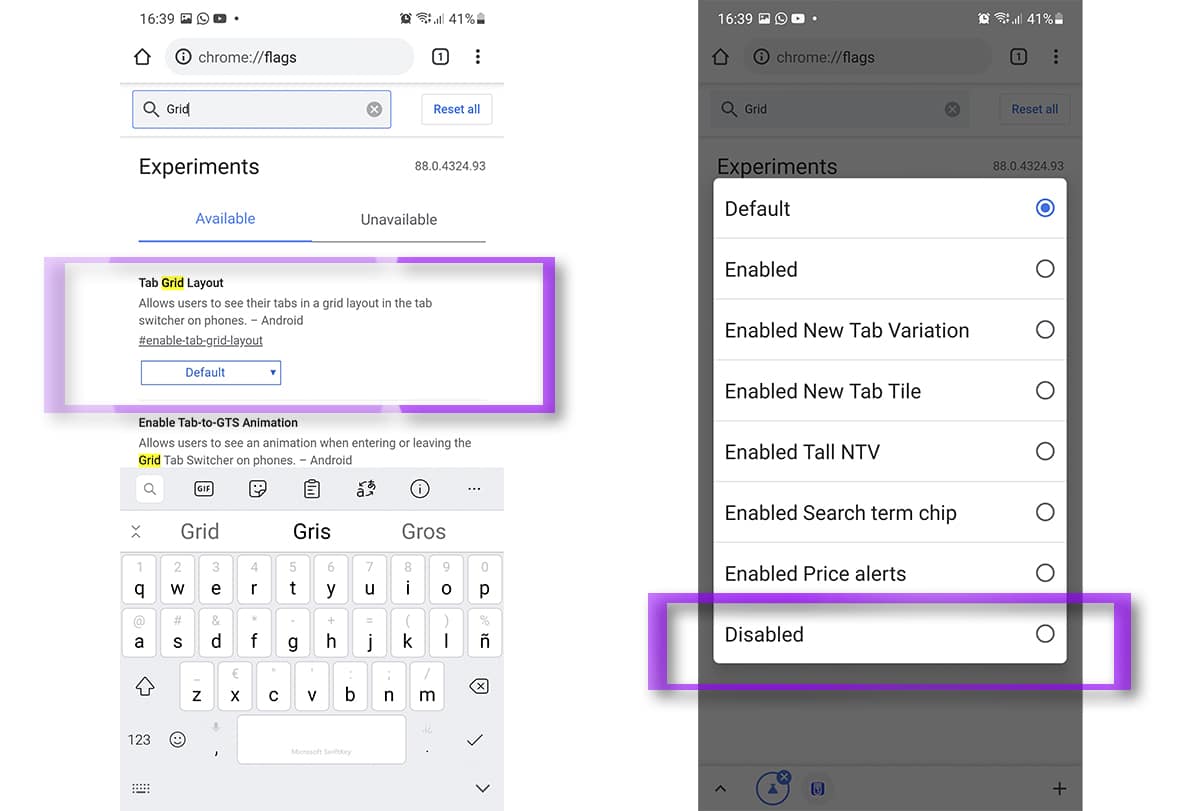
- Chrome nous demandera de redémarrer le navigateur pour que les modifications aient lieu
- Maintenant nous avons désactivé la nouvelle vue en grille des onglets
- Si vous voulez vous en assurer, fermez l'application à partir de la vue des applications récentes et prêtes
Nous avons désactivé la nouvelle vue en grille des onglets groupés de Chrome et qu'il a été l'une des meilleures nouvelles de ces derniers mois; en particulier pour la possibilité de prendre un onglet dans cette grille ou vue de la grille pour le faire glisser sur un autre, et créer un groupe d'onglets à partir desquels nous pouvons passer de l'un à l'autre de la barre de navigation inférieure à travers les icônes de la même chose.
